El Panel de Control
El área principal de trabajo de HansaWorld Enteprise (Panel de Control) es básicamente una paleta movible de herramientas la cual aparece por defecto en el centro de la pantalla.
Puedes abrir el Panel de Control utilizando el comando ‘Panel de Control’ desde el menú Archivo. Los usuarios de Windows y Linux pueden utilizar la combinación de teclas Ctrl-M; los usuarios de Mac OS X pueden utilizar ⌘-M (en ambos casos, el efecto también hace que el Panel de Control se coloque en primera plana cuando otras ventanas lo cubren). Para cerrar el Panel de Control, haz clic en la casilla cerrar o utiliza la combinación de teclas Ctrl-F4/⌘ o -W.
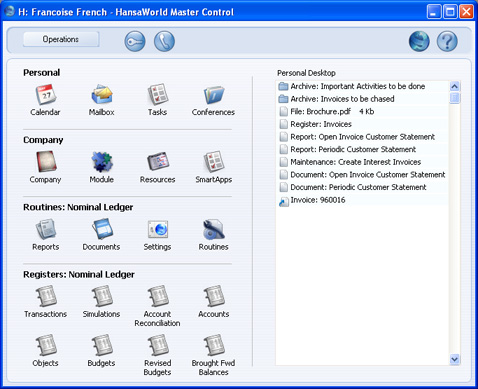
La ventana del Panel de Control está dividida en tres partes:
- Al lado derecho se encuentra el “Escritorio Personal”. Ésta área sirve para almacenar ciertos archivos, registros, informes o funciones que se utilizan con más frecuencia. De esta manera puedes tener fácil acceso a cualquiera de estas locaciones y por tanto, puedes agilizar tu trabajo como si tuvieses una lista de “Marcadores” o “Fichas”. Por favor, revisa la descripción del Escritorio Personal (aquí) para más detalles.
- La parte superior del Panel de Control contiene las siguientes herramientas:
- Menú Operaciones
- Este menú desplegable contiene una variedad de funciones que están conectadas al Escritorio Personal. También, desde este menú puedes Cambiar tu Clave de Acceso.

- Este botón sirve para que puedas conectarte como un usuario diferente.

- Este botón sirve para abrir el Business Communicator desde donde puedes establecer comunicaciones con cualquier Contacto (interno o externo) utilizando diferentes métodos (ej. teléfono, celular, Skype, SIP, e-mail, Mensaje SMS y Chat incorporado en HansaWorld Enterprise).

- Este botón sirve para conectarte a la página www.hansaworld.com que es el portal corporativo de HansaWorld Enterprise desde donde puedes descargar las últimas versiones. Estando en la página, haz clic en el link "Productos" y luego haz clic en el link "Descargas" para abrir la sección de 'Descargas'.

- Este botón sirve para contectarse a la página www.hansamanuals.com que contiene los manuales en línea con todos los aspectos de HansaWorld Enterprise. Los manuales en línea son la mejor forma de adquirir un conocimiento sólido y preciso para manejar mejor tu sistema.
- En la parte izquierda del Panel de Control existe una variedad de botones clasificados en cuatro secciones:
- Personal
- Estos botones sirven para interactuar con otros usuarios de tu sistema HansaWorld Enterprise y organizar tu agenda/calendario. Esto constituye una herramienta organizacional que facilita la planificación de reuniones y todo tipo de actividades. Algunos de estos botones tienen un acceso rápido desde el teclado:
- [Calendario]
- Windows/Linux: Ctrl-Shift-C
- Mac OS X : ⌘-Shift-C
- Así puedes abrir tu Calendario para visualizar tus actividades y las de otros usuarios.
- Requisito: Tener acceso al módulo Calendario.
- Más Información en: página Calendario.
- [Casilla]
- Windows/Linux: Ctrl-Shift-M
- Mac OS X: ⌘-Shift-M
- Así puedes abrir tu Casilla para enviar y recibir mails dentro de tu sistema HansaWorld Enterprise. También puedes enviar y recibir mails utilizando direcciones externas de Mail para poder comunicarte con personas que no utilizan HansaWorld Enterprise sino otros programas estándar de correo.
- Requisito: Tener una Casilla válida.
- Más Información: página Envío y Recepción de Mails.
- [Tareas]
- Windows/Linux: Ctrl-T
- Mac OS X: ⌘-T
- Así puedes abrir tu Administrador de Tareas. En otras palabras, el Administrador de Tareas es tu lista de ‘Pendientes’.
- Requisito: Tener acceso al módulo Administrador de Tareas.
- Más Información: página Administrador de Tareas.
- [Conferencias]
- Windows/Linux: Ctrl-Shift-O
- Mac OS X: ⌘-Shift-O
- Así puedes abrir una lista de Conferencias desde donde puedes enviar y abrir mails públicos (es decir, mails que todos los usuarios pueden leer siempre y cuando tengan acceso).
- Requisito: Tener una Casilla válida.
- Más Información: página Mails y Conferencias.
- Empresa
- Estos botones sirven para trabajar en diferentes partes de tu sistema HansaWorld Enterprise. Algunos de estos botones poseen accesos rápidos desde el teclado:
- [Empresa]
- Windows/Linux: Ctrl-O
- Mac OS X: ⌘-O
- Así puedes cambiar a otra Empresa que está en tu Base de Datos. Si gustas también puedes hacer esto (con el acceso rápido) aún cuando el Panel de Control esté escondido detrás de otras ventanas.
- Más Información: página Administración de Empresas (en tu base de datos).
- [Módulo]
- Windows/Linux: Ctrl-0 (zero)
- Mac OS X: ⌘-0 (zero)
- Así puedes cambiar de módulo (es decir, pasar de un módulo a otro) y alterar los registros que se ofrecen en la sección ‘Registros’ aquí mismo en el Panel del Control. Si gustas puedes cambiar de módulo (con el acceso rápido) en cualquier momento aún cuando el Panel de Control se encuentre escondido detrás de otras ventanas.
- [Recursos]
- Así puedes abrir la ventana ‘Resumen Mensual p/Tipo Recurso: mes/año’.
- Requisito: Tener acceso al módulo Planificación de Recursos.
- [SmartApps]
- Los SmartApps son pequeñas aplicaciones que puedes adquirir o crear tú mismo. En este sentido, puedes sincronizar y compartir la información entre un SmartApp y tu sistema HansaWorld Enterprise para obtener los beneficios integrales desde un solo dispositivo como un teléfono Nokia E90. Nota: Las aplicaciones de SmartApps pueden incluir la automatización de la fuerza de trabajo, recopilación de datos y reportes en línea. Al pulsar este botón tendrás una lista de SmartApps disponibles en tu sistema.
- Más Información: página HansaWorld SmartApps.
- Rutinas
- Las Rutinas son tareas que necesitas ejecutar como parte de tu trabajo diario. Al pulsar uno de estos botones se abrirá una lista de alternativas para que puedas seleccionar alguna con doble clic. Las alternativas desplegadas desde este botones variarán dependiendo del módulo abierto. Cada botón en la sección ‘Rutinas’ tiene un acceso rápido desde el teclado el cual cobra efecto aún cuando el Panel de Control esté escondido detrás de otras ventanas.
- [Informes]
- Windows/Linux: Ctrl-R
- Mac OS X: ⌘-R
- Así puedes generar informes y pasarlos a pantalla, imprimirlos, guardarlos como archivo o elegir algún otro destino.
- Más Información: página Informe y páginas sobre las Ventanas de Informe. Nota: Cada uno de los informes se describe explícitamente en sus páginas respectivas dentro de esto manuales.
- [Documentos]
- Windows/Linux keyboard: Ctrl-D
- Mac OS X: ⌘-D
- Así puedes realizar la impresión de documentos para su remisión externa (ej. Órdenes de Compra o Facturas).
- Más Información: página Documentos. Nota: Cada uno de los Documentos se describe explícitamente en sus páginas respectivas dentro de estos manuales.
- [Opciones]
- Windows/Linux: Ctrl-S
- Mac OS X: ⌘-S
- Mediante las Opciones puedes ir moldeando las operaciones de cada módulo de acuerdo a tus requerimientos.
- Más Información: página Opciones. Nota: Cada una de las Opciones se describe explícitamente en sus páginas respectivas dentro de estos manuales.
- [Rutinas]
- Este botón despliega las alternativas para realizar importaciones, exportaciones y funciones de Mantenimiento (procesamiento grupal). Además puedes registrar tu copia de HansaWorld Enterprise.
- Más Información: página Rutinas.
- Registros
- Windows/Linux: Ctrl-1-8
- Mac OS X: ⌘-1-8
- Estos botones varían dependiendo del módulo abierto. Los registros sirven para almacenar distintos tipos de información y remitirlos a un módulo pertinente. Para abrir y ver el contenido de cualquier registro, haz clic en el botón correspondiente.
Más Información: página Registros. Nota: Cada uno de los Registros se describe explícitamente en sus páginas respectivas dentro de estos manuales.
Por favor, haz clic en los vínculos listados abajo para obtener información sobre las funciones y rutinas que puedes controlar desde el Panel de Control:
